アプリから開く URL をどのブラウザで開くかを選択できるソフトウェア
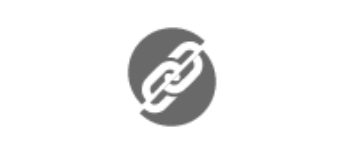
インストーラやアンインストーラ、Skype やそのほかの外部のアプリ/プログラムが開く URL を、どのブラウザで開くかを選択することができるアプリケーション。プライベートモードで開くことも可能で、開くブラウザの設定を保存できます。
BrokenURL の概要
BrokenURL は、Windows の URL ルータです。何かが URL を開こうとすると、BrokenURL は、URLをどのブラウザで開くかを尋ねます。また、Cookie やスパイ拡張機能を使用せずに、URL を選択したブラウザのプライベートモードで自由に開くことができます。
BrokenURL の機能
BrokenURL の主な機能です。
| 機能 | 概要 |
|---|---|
| メイン機能 | アプリが開く URL をどのブラウザで開くかを選択 |
| 機能詳細 | ・通常のモードまたはプライベートモードで開く ・新しいウィンドウで開く ・開かずにブロックする ・URL をコピーする |
| 対応ブラウザ | Google Chrome、Mozilla Firefox、Waterfox、Microsoft Edge、Vivaldi、Chromium、Opera、SeaMonkey、PaleMoon、Basilisk、Comodo Ice Dragon、Brave、NAVER WHale、360 SE、Epic |
URL をどのブラウザで開くかを選択できます
アプリケーションをインストールしたりアンインストールしたりすると、URL がブラウザで開くことが良くあります。また、アプリ内のリンクをクリックした場合も同じようにページを開きますが、意図したブラウザで開かなかったり、ページが勝手に開いてしまうことが良くあります。
BrokenURL を使用すると、そのようなアプリケーションが URL を開く場合のときに、どのブラウザで開くかを選択することができます。
アプリごとに使用するブラウザの設定を保存できます
BrokenURL は、ほとんどの一般的なブラウザに対応していて、アプリごとに開くブラウザの設定を保存できるので、複数のブラウザをインストールしていて、ユーザーが使い分けているような場合は特に役に立ちます。
また、ページが開かれる前に URL をコピーしたり、アプリが勝手にブラウザを開くのをブロックすることもできます。
無料の「URL ルーター」アプリケーション
BrokenURL は、複数のブラウザを使用するユーザーだったり、特定のブラウザが強制的に開かれる煩わしさを解消したいために役に立つアプリケーションです。誰でも自分が使用したいブラウザを選択することができます。
機能
- 「URLを開く」ブラウザ選択ダイアログ
- すべてのブラウザのプライベートモードをサポートします
- さまざまなサイトおよび URL ソースアプリの通常のブラウザー選択のプリセット
- 短縮 URL の元の URL を明らかにします
使い方
インストール
1.インストール方法
- インストーラを実行したら、インストール先を指定して[Next]をクリックします。
- スタートメニューに作成するショートカットを指定して[Next]をクリックします。
- 追加のタスクを選択し、[Next]をクリックします。
- インストールの準備ができました。[Install]をクリックしてインストールを開始します。
- インストールが完了しました。[Finish]をクリックしてセットアップウィザードを閉じます。
既定のアプリに設定する
1.既定のアプリの設定
- BrokenURL を使用するには、BrokenURL を Windows の既定の Web ブラウザに設定します。
基本的な使い方
1.URL を開くブラウザを選択する
アプリケーションが URL を開こうとすると、どのブラウザで開くかを選択する画面(ブラウザリスト)が表示されます。
- Web ブラウザをクリックすると、そのブラウザで URL を開きます。
- 設定を保存する場合は、「Save this choice」をチェックしてからブラウザを選択します。
- URL を開かない場合は、画面の外をクリックします。
- URL を永久にブロックする場合は「Save this choice」をチェックしてから、画面の外をクリックします。
- アイマスクのボタンをクリックすると、プライベートモードでブラウザを開きます。
- [+]のボタンをクリックすると、新しいウィンドウでブラウザを開きます。
2.メニュー
- ウィンドウ右上の「≡」をクリックすると、メニューが開きます。
・Copy Original URL:オリジナルの URL をコピーする
・Edit URL:URL を編集する
・Settings:設定を開く
・Manage Saved Choices:保存した設定を管理する
・Manage Broesers:ブラウザリストに表示するブラウザを選択する
・Support:サポートページを開く
設定
1.Settings
- スタートメニューの「BrokenURL Settings」を開くと、設定画面を開くことができます。
・Include ‘Open in Private Tab’ commands:「プライベートタブで開く」コマンドを含める
・Include ‘Open in New Window’ commands:「新しいウィンドウで開く」コマンドを含める
・Include ‘Copy URL’ button:「URL をコピーする」ボタンを表示する
・Use single list for all modes. Will use mode buttons if disabled:すべてのモードで単一のリストを使用する
・Sort browsers by usage:ブラウザを用途別に並べ替える
・Reveal original URL from shortened:短縮 URL から元の URL を調べる
・Show caller application:発信者のアプリケーションを表示する
・Show tooltips:ツールチップを表示する
Visual Settings:外観の設定
・Main window theme:ウィンドウのテーマ
System Settings:システムの設定
・Show window in taskbar:タスクバーに表示する
・Protect from accidental close:偶発的な閉鎖から保護する
・Check for updates:更新をチェックする間隔
Actions:
・Manage Saved Choices:保存した設定を管理する
・Manage Browsers:ブラウザリストを管理する
・Support:サポートページを開く
・Register as Default Browser:既定のアプリの設定画面を開く

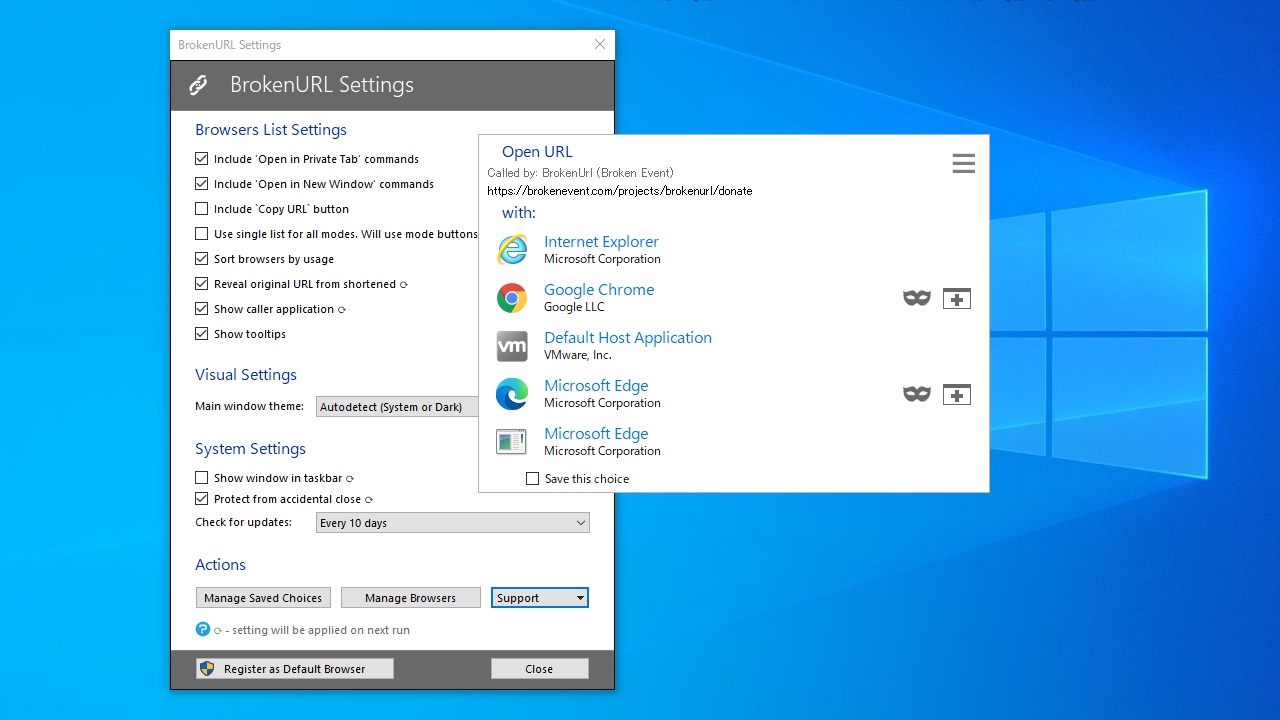
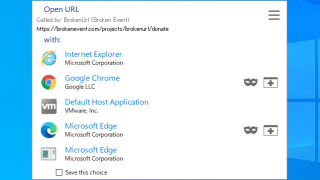
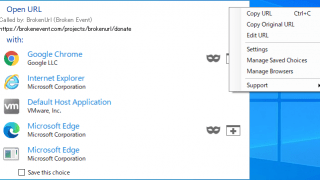
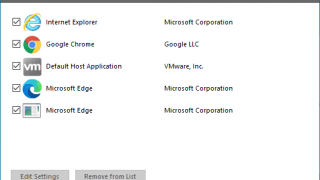
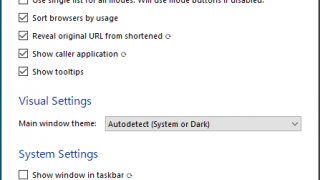
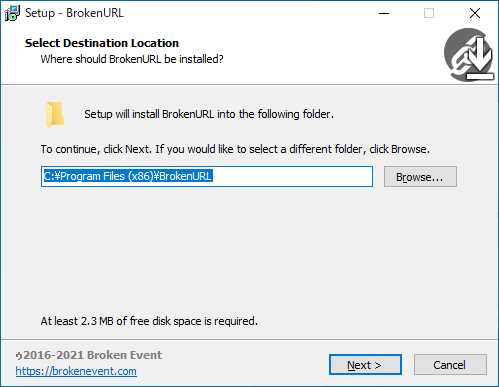
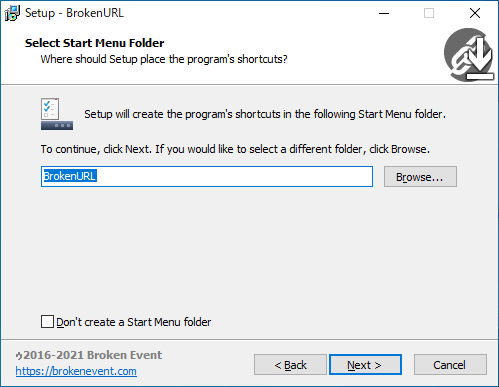
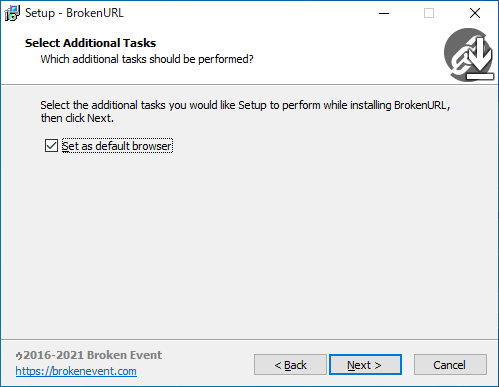
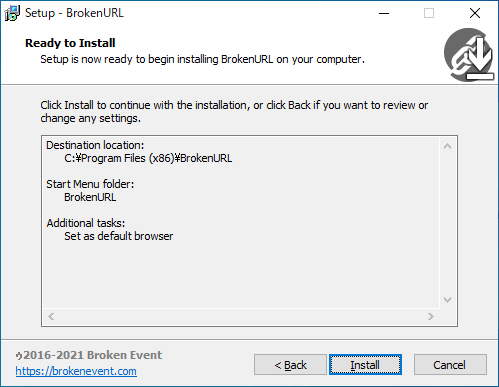

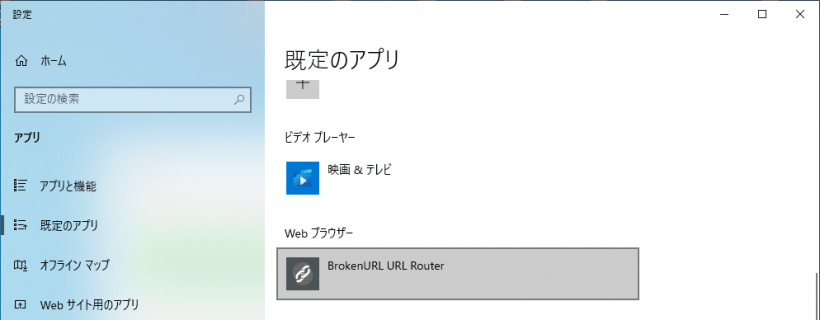
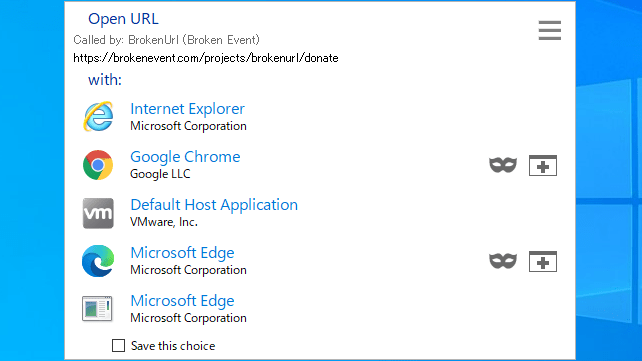



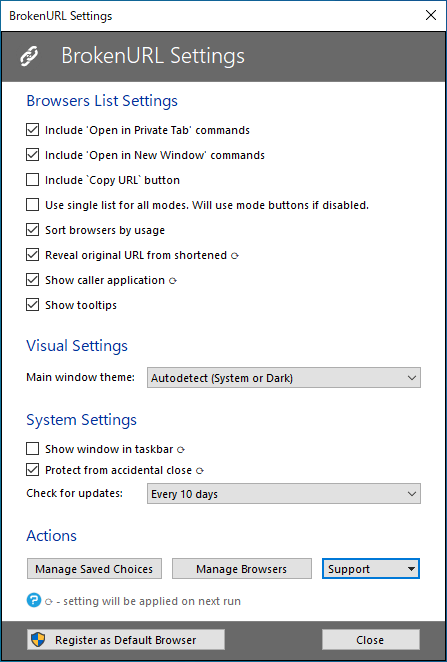
BrokenURL は、どなたでも無料で使用できます。